
En este tutorial, le mostraremos cómo instalar Observium en Debian 11. Para aquellos que no lo sabían, Observium es un software de monitoreo de red escrito en PHP. Es compatible con Linux y Sistemas operativos Windows y hardware de red como Cisco, Juniper, Brocade, Foundry, HP y otros importantes proveedores de dispositivos de red.
Este artículo asume que tiene al menos conocimientos básicos de Linux, sabe cómo usar el shell y, lo que es más importante, aloja su sitio en su propio VPS. La instalación es bastante simple y asume que se están ejecutando en la cuenta raíz, si no, es posible que deba agregar 'sudo ' a los comandos para obtener privilegios de root. Le mostraré la instalación paso a paso del monitoreo de red de Observium en un Debian 11 (Bullseye).
Requisitos previos
- Un servidor que ejecute uno de los siguientes sistemas operativos:Debian 11 (Bullseye).
- Se recomienda que utilice una instalación de sistema operativo nueva para evitar posibles problemas.
- Acceso SSH al servidor (o simplemente abra Terminal si está en una computadora de escritorio).
- Un
non-root sudo usero acceder alroot user. Recomendamos actuar como unnon-root sudo user, sin embargo, puede dañar su sistema si no tiene cuidado al actuar como root.
Instalar Observium en Debian 11 Bullseye
Paso 1. Antes de instalar cualquier software, es importante asegurarse de que su sistema esté actualizado ejecutando el siguiente apt comandos en la terminal:
sudo apt update sudo apt upgrade
Paso 2. Instalación de todos los paquetes necesarios.
Ahora ejecutamos los siguientes comandos para instalar todos los paquetes necesarios:
sudo apt install snmp fping rrdtool whois subversion mtr-tiny ipmitool graphviz imagemagick python3-mysqldb python3-pymysql python-is-python3
Paso 3. Instalación de la pila LAMP.
Se requiere un servidor LAMP de Debian 11. Si no tiene LAMP instalado, lea nuestro tutorial anterior para instalar el servidor LAMP en Debian 11.
Paso 4. Instalación de Observium en Debian 11.
De forma predeterminada, Observium no está disponible en el repositorio base de Debian 11. Entonces, ahora descargamos la última versión estable de Observium Community Edition desde la página oficial:
sudo wget http://www.observium.org/observium-community-latest.tar.gz
Luego, extraiga el archivo descargado:
sudo tar zxvf observium-community-latest.tar.gz sudo mv observium /opt
Después de eso, edite el archivo de configuración predeterminado:
sudo nano /opt/observium/config.php
Edite el archivo para configurar la conexión a la base de datos:
// Database config --- This MUST be configured $config['db_extension'] = 'mysqli'; $config['db_host'] = 'localhost'; $config['db_user'] = 'observium'; $config['db_pass'] = 'Your-Strong-Password'; $config['db_name'] = 'observium';
Luego, cree rrd y logs directorio:
sudo mkdir /opt/observium/{rrd,logs} Tendremos que cambiar algunos permisos de carpeta:
sudo chown -R observium:observium /opt/observium/ sudo chmod -R 775 /opt/observium/
Paso 5. Configure SNMP.
Ahora editamos snmp.conf archivo de configuración para indicar a las utilidades SNMP que usen Observium:
sudo nano /etc/snmp/snmp.conf
Agregue el siguiente archivo:
mibs : /opt/observium/mibs/rfc:/opt/observium/mibs/net-snmp
Paso 6. Configuración de MariaDB.
De forma predeterminada, MariaDB no está reforzado. Puede proteger MariaDB utilizando mysql_secure_installation texto. Debe leer y seguir cada paso cuidadosamente, que establecerá la contraseña raíz, eliminará a los usuarios anónimos, no permitirá el inicio de sesión raíz remoto y eliminará la base de datos de prueba y el acceso a MariaDB seguro:
mysql_secure_installation
Configúralo así:
- Set root password? [Y/n] y - Remove anonymous users? [Y/n] y - Disallow root login remotely? [Y/n] y - Remove test database and access to it? [Y/n] y - Reload privilege tables now? [Y/n] y
A continuación, debemos iniciar sesión en la consola de MariaDB y crear una base de datos para Observium. Ejecute el siguiente comando:
mysql -u root -p
Esto le pedirá una contraseña, así que ingrese su contraseña raíz de MariaDB y presione Enter. Una vez que haya iniciado sesión en su servidor de base de datos, debe crear una base de datos para la instalación de Observium:
MariaDB [(none)]> CREATE DATABASE observium_db; MariaDB [(none)]> CREATE USER 'observium_user'@'localhost' IDENTIFIED BY 'your-strong-password'; MariaDB [(none)]> GRANT ALL PRIVILEGES ON observium_db.* to observium_user@'localhost'; MariaDB [(none)]> FLUSH PRIVILEGES; MariaDB [(none)]> exit
Después de eso, inserte el esquema de base de datos MySQL predeterminado:
cd /opt/observium sudo ./discovery.php -u
Paso 7. Configuración de Apache.
Ahora creamos un archivo de configuración de host virtual de Apache con el siguiente comando a continuación:
nano /etc/apache2/sites-available/observium.conf
Agregue el siguiente archivo:
<VirtualHost *:80>
ServerAdmin webmaster@localhost
DocumentRoot /opt/observium/html
<FilesMatch \.php$>
SetHandler application/x-httpd-php
</FilesMatch>
<Directory />
Options FollowSymLinks
AllowOverride None
</Directory>
<Directory /opt/observium/html/>
DirectoryIndex index.php
Options Indexes FollowSymLinks MultiViews
AllowOverride All
Require all granted
</Directory>
ErrorLog ${APACHE_LOG_DIR}/error.log
LogLevel warn
CustomLog ${APACHE_LOG_DIR}/access.log combined
ServerSignature On
</VirtualHost> Guarde y cierre, luego reinicie el servidor web Apache para que se realicen los cambios:
sudo a2ensite observium.conf sudo a2enmod mpm_prefork sudo a2enmod rewrite sudo systemctl reload apache2
Paso 7. Configure la interfaz web de Observium.
Ahora agregue un usuario para acceder al portal Observium:
cd /opt/observium sudo ./adduser.php admin AdminPassword 10
Paso 8. Asegure Observium con Let's Encrypt SSL.
Primero, instale Certbot en su sistema Debian usando el siguiente comando:
sudo apt install certbot python3-certbot-apache
Luego, genere los certificados, con el siguiente comando:
certbot --apache -d your-domian.com
Luego se le pedirá que ingrese una dirección de correo electrónico para el certificado. Una vez que la haya ingresado, debe aceptar los términos y condiciones y decidir si desea compartir su correo electrónico. dirección con Electronic Frontier Foundation. Este último paso es opcional. Una vez realizado correctamente, Vuelva a cargar Apache para cargar todas las configuraciones nuevas.
Paso 9. Acceso a la interfaz web de Observium.
Una vez instalado correctamente, abra su navegador web y escriba la URL https://your-domain.com para acceder a la interfaz de usuario web de Observium. Debería ver la siguiente pantalla:
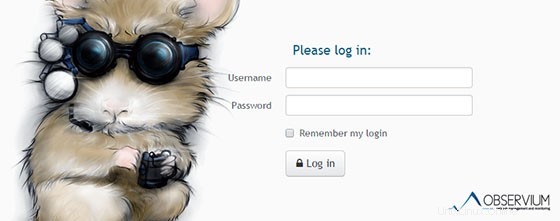
¡Felicitaciones! Ha instalado Observium con éxito. Gracias por usar este tutorial para instalar la última versión del monitoreo de red de Observium en Debian 11 Bullseye. Para obtener ayuda adicional o información útil, le recomendamos que consulte el sitio web oficial Sitio web del Observatorio.